Как удалить папку Windows.old в Windows 10 Fall Creators Update
Как удалить папку Windows.old в Windows 10 Fall Creators Update
Привет, друзья. И снова публикация, посвящённая осеннему накопительному обновлению Fall Creators Update, которым компания Microsoft дополнила и разнообразила функционал операционной системы Windows 10. На этот раз разбираться будем в вопросе удаления папки в корне диска (C:) Windows.old – папки, служащей на протяжении определённого периода времени гарантом возможности отката обновлённой системы к её предыдущей версии или сборке. Но удалять уже этот проблемный каталог будем не так, как мы это делали ранее, а с помощью нового, появившегося в среде «Десятки» после её обновления до Fall Creators Update штатного функционала в приложении «Параметры».
Как удалить папку Windows.old в Windows 10 Fall Creators Update
Windows.old – это хранилище файлов предыдущей системы. Оно создаётся при любых действиях по переустановке системы с сохранением пользовательских данных. А это такие действия как:
- Обновление до новой версии,
- Обновление до сборки накопительного апдейта,
- Возврат компьютера в исходное состояние,
- Переустановка с установочного носителя с сохранением пользовательского профиля и его содержимого.
В последних двух случаях откат системы не предусматривается, но Windows.old создаётся, чтобы предоставить пользователю возможность отыскать в этой папке важные данные из старой Виндовс. Например, настроечные файлы, файлы проектов, базы данных и прочие нужные вещи, о которых мы обычно либо забываем, либо не успеваем позаботиться перед переустановкой системы.
В случаях же обновления до новой версии Виндовс или до её накопительного апдейта, как я уже упоминал выше, Windows.old обеспечивает возможность отката системы к предыдущей версии или сборке накопительного апдейта в течение месяца. Следовательно, в течение месяца с момента обновления удалять эту папку нельзя. По истечении же месяца она должна сама исчезнуть с диска (С:). В принципе, если бы она не занимала много места, никто бы и не заморачивался вопросом, как удалить Windows.old. Но её вес обычно стартует от 20 Гб, и для многих пользователей держать на диске системы такой вес является непозволительной роскошью.
Как удалить папку Windows.old ранее месячного срока, данного пользователям на раздумья, если с обновлённой системой точно всё в порядке, и в её откате не возникнет в будущем необходимости? Ранее, друзья, для этого использовались два штатных способа:
- с помощью утилиты «Очистка диска» и
- с помощью определённой команды командной строки.
Эти способы детально описаны в ранее опубликованной на сайте статье «Как удалить папку Windows.old в Виндовс 10». Но накопительное обновление Fall Creators Update привнесло в систему ещё один способ – более юзабильный и простой. Отправляемся в приложение «Параметры», внутри него проходим путь:
- Система – Хранилище
В правой части окна приложения кликаем диск (С:).
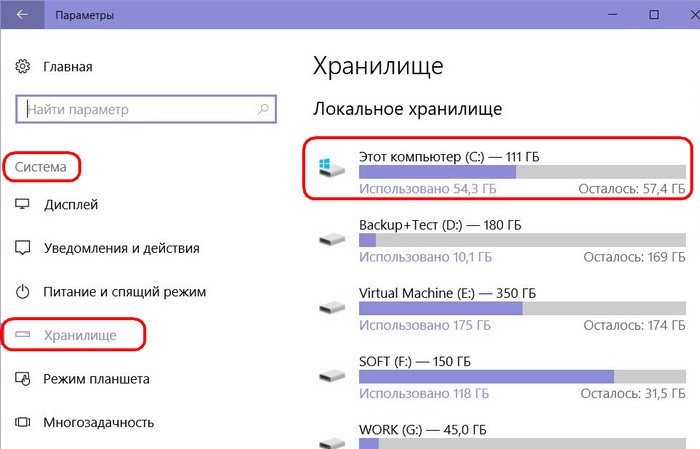
Далее жмём «Временные файлы».
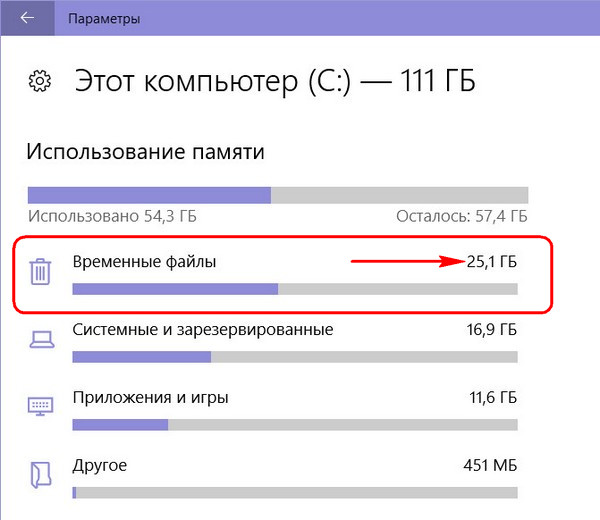
Если вы, друзья, ранее в среде «Десятки» использовали инструмент очистки диска в составе приложения «Параметры», то заметите, что в редакции Fall Creators Update перечень временных файлов пополнился новым, последним пунктом — «Предыдущая версия Windows». Это и есть та самая папка Windows.old. Ставим галочку на этом пункте, определяемся с другими пунктами очистки и жмём кнопку внизу «Удалить файлы».
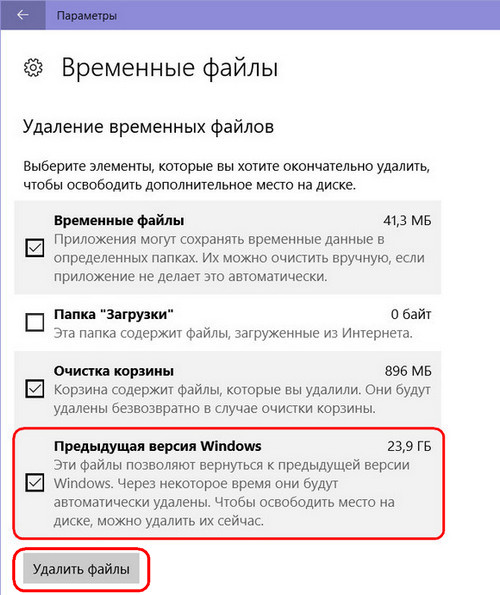
Ждём немного, пока операция удаления завершится, и снова анализируем использование дискового пространства временными файлами. Как факт, оно существенно уменьшилось.
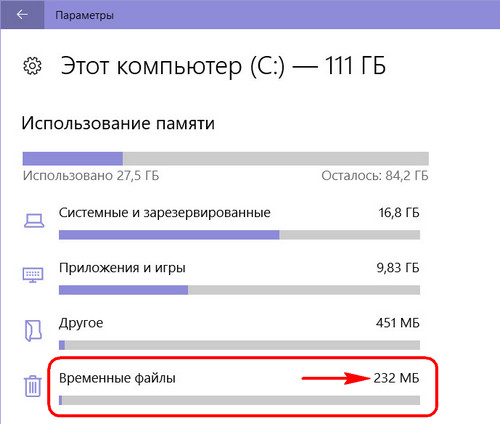
***
В завершение напомню: чтобы предотвратить появление на диске (С:) папки Windows.old, необходимо проводить переустановку системы или установку её новой версии (сборки) с нуля, на отформатированный раздел. Однако в таком случае, естественно, придётся отказаться от сохранения профиля, активации, системных настроек, установленного и настроенного десктопного софта, а также прочих наработанных моментов. В любом случае выбирать нужно из двух зол, какое из них меньшее для вас, друзья – решаете только вы.
Ctrl
Enter
Заметили ошибку
Выделите и нажмите Ctrl+Enter
Windows 10, Функционал Windows
Как удалить папку Windows.old в Windows 10 Fall Creators Update